دیجیتال وان
همیشه دیجیتالدیجیتال وان
همیشه دیجیتالبرنامه نویسی برای Android در Visual Studio ۲۰۱۰
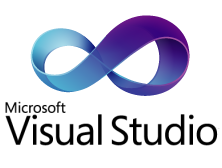
مسلما تا به حال نام سیستم عامل Android رو شنیدید و شاید هم باهاش کار کردید.
اما آیا تا به حال برنامه ای هم برایش نوشته اید ؟
اگر مایلید تا این کار را انجام دهید باید چند مرحله را به ترتیب انجام دهید، و بهتر است مجهز به اینترنت پرسرعت باشید.
نکته : برای برنامه نویسی Android در محیط Visual Studio از نرم افزاری استفاده میشود که نسخه Trial هست و بایستی به یاد داشته باشید که از این روش نمیتوان برای همیشه استفاده نمود. ( مگر اینکه امکان خریدش برایمان فراهم شود یا نسخه کرک شده اش بدستمان برسد. )
قدم اول : دانلود و نصب JDK
ابتدا باید JDK را دانلود و نصب کنید. Java SE بهتر است و به خاطر اینکه در حال حاضر نسخه ۷/۰ برای Android ساپورت نمیشود، بایستی از نسخه ۶/۰ استفاده کنید. ( توجه کنید داشتن JRE تنها کافی نیست. )
قدم دوم : دانلود و نصب Android SDK
برای دانلود از لینک زیر استفاده و نسخه Windows SDK Installer را دانلود و نصب کنید :
Android SDK را در مسیری که دارای Space باشد مانند Program Files نصب نکنید.
پس از نصب SDK Manager را اجرا کنید. ( بهتر است در حالت Run As Administrator اجرایش کنید. )
حداقل های زیر را انتخاب و تایید کنید تا دانلود و نصب شوند :
Android SDK Tools, revision ۱۰ or greater
Android SDK Platform-tools, revision ۳ or greater
یکی یا چند تا از پلتفرم ها را نیز نصب کنید. مانند پلتفرمهای زیر :
SDK Platform Android ۱.۶, API ۴, revision ۳
SDK Platform Android ۲.۳.۳, API ۱۰, revision ۱
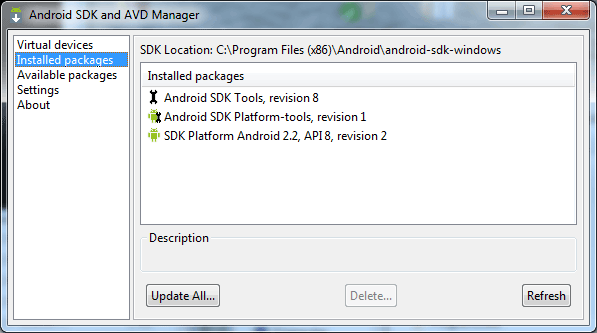
قدم سوم : آماده سازی شبیه ساز Android
شبیه ساز Android در حقیقت برای ساخت یک وسیله مجازی برای تست برنامه ساخته شده در VS ۲۰۱۰ استفاده میشود.
برای این کار بایستی حداقل یک وسیله مجازی بسازید.
گزینه Virtual Devices را از برنامه نصب کننده Android انتخاب کنید.
حالا گزینه جدید را انتخاب کنید و به تنظیمات را به شکل زیر انجام دهید:
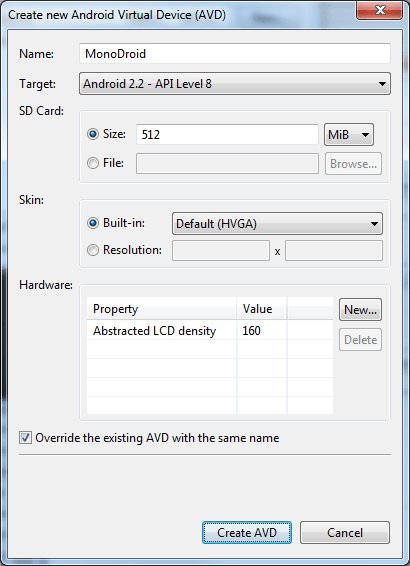
زمانی که وسیله مجازی شما ساخته شد، کار شما با نصب کننده Android تمام میشود.
قدم آخر : نصب MonoDroid VS Plugin
نسخه آزمایشی برنامه را از لینک زیر دانلود و نصب کنید :
در حال حاضر اگر مراحل بالا را به درستی اجرا کرده باشید و برنامه Visual Studio را اجرا کنید و در قسمت پروژه جدید، بخشی برای برنامه نویسی برای Android نیز مشاهده خواهید کرد
در حال حاضر اگر مراحل بالا را به درستی اجرا کرده باشید و برنامه Visual Studio را اجرا کنید و در قسمت پروژه جدید، بخشی برای برنامه نویسی برای Android نیز مشاهده خواهید کرد.
منبع :برنامه نویسی


























